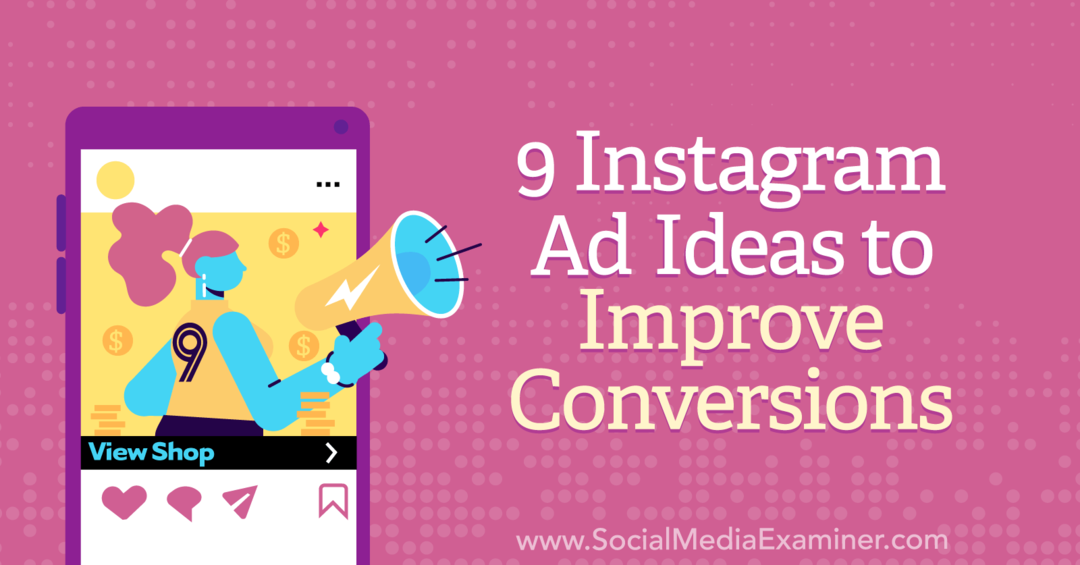So ändern Sie die Zeitzone in Microsoft Outlook
Microsoft Office Microsoft Ausblick Held / / April 02, 2023

Zuletzt aktualisiert am

Wenn Sie ein Weltreisender sind, möchten Sie vielleicht, dass Ihre E-Mails mit Ihrer aktuellen Zeitzone synchronisiert werden. Um die Zeitzone in Outlook zu ändern, folgen Sie dieser Anleitung.
Wenn Sie zu verschiedenen Orten auf der ganzen Welt reisen, möchten Sie möglicherweise die Zeitzone in Microsoft Outlook ändern. Dies ist eine gute Idee, wenn Sie Ihre E-Mails in Outlook auch mit Kollegen im Ausland synchronisieren möchten.
Mit Microsoft Outlook auf Ihrem Desktop und Outlook im Web können Sie Ihre Zeitzone mit integrierten Einstellungen ändern. Der Vorgang ist unkompliziert und erfordert nur wenige Änderungen in Ihren Kalenderoptionen.
Wenn Sie die Zeitzone in Microsoft Outlook ändern möchten, führen Sie die folgenden Schritte aus.
So ändern Sie die Zeitzone in Microsoft Outlook auf PC oder Mac
Zunächst sehen wir uns an, wie Sie die Zeitzone in der Microsoft Outlook-Desktop-App ändern können. Diese Zeitmanagement-Option ist hilfreich, wenn Sie an einen neuen Standort reisen, um ein einfacheres Projektmanagement mit Kollegen zu gewährleisten. Es hilft auch bei der Kommunikation mit Familie und Freunden auf Auslandsreisen.
So ändern Sie die Zeitzone in der Outlook-Desktop-App:
- Starte den Ausblick App auf dem Desktop.
- Drücke den Datei Registerkarte in der oberen linken Ecke der Multifunktionsleiste.
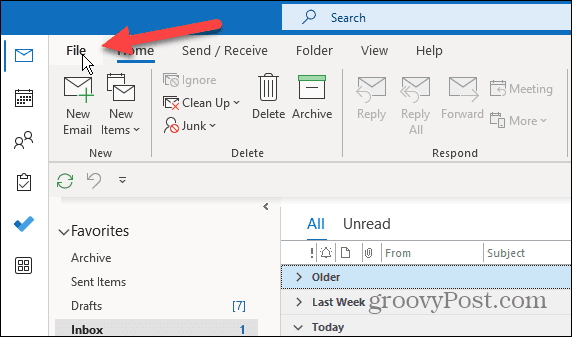
- Klicken Optionen unten in der linken Seitenleiste.
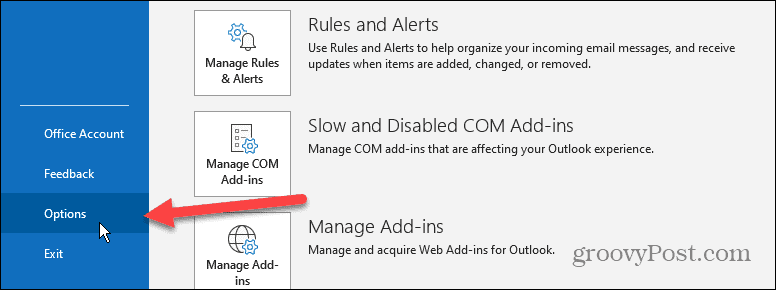
- Wähle aus Kalender Option in der linken Seitenleiste unter der Outlook-Optionen Bildschirm, wenn er erscheint.
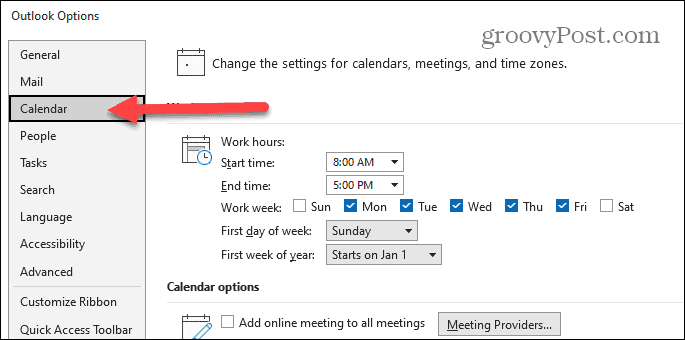
- Noch im Outlook-Optionen Fenster, scrollen Sie nach unten zu Zeitzonen Abschnitt.
- Von dem Zeitzone Wählen Sie im Dropdown-Menü die neue Zeitzone aus, die Sie verwenden möchten.
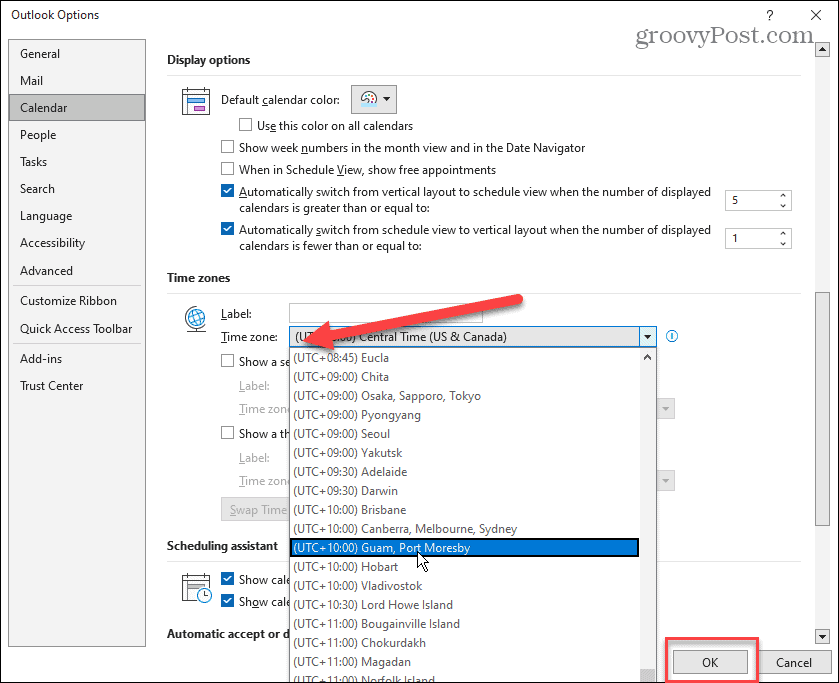
- Nachdem Sie die neue Zeitzone ausgewählt haben, die Sie verwenden möchten, klicken Sie auf OK Schaltfläche unten auf dem Bildschirm, um sie zu sperren.
So ändern Sie die Zeitzone in Outlook Online
Wenn Sie die Webversion von Outlook bevorzugen oder sicherstellen möchten, dass die Zeitzone mit der Desktopversion synchronisiert wird, können Sie sie ändern.
So ändern Sie die Zeitzone in Outlook im Web:
- Öffne das Webversion von Outlook und melden Sie sich mit Ihrer an Microsoft-Konto wenn du es nicht schon bist.
- Klicken Einstellungen (das Zahnradsymbol) in der oberen rechten Ecke des Bildschirms.
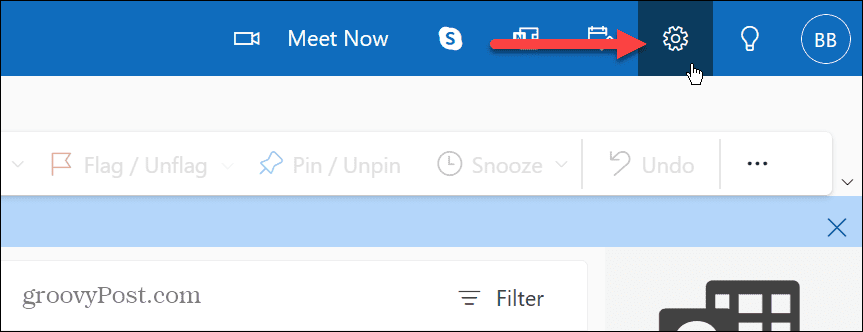
- Scrollen Sie in der rechten Seitenleiste nach unten und klicken Sie auf Alle Outlook-Einstellungen anzeigen Verknüpfung.
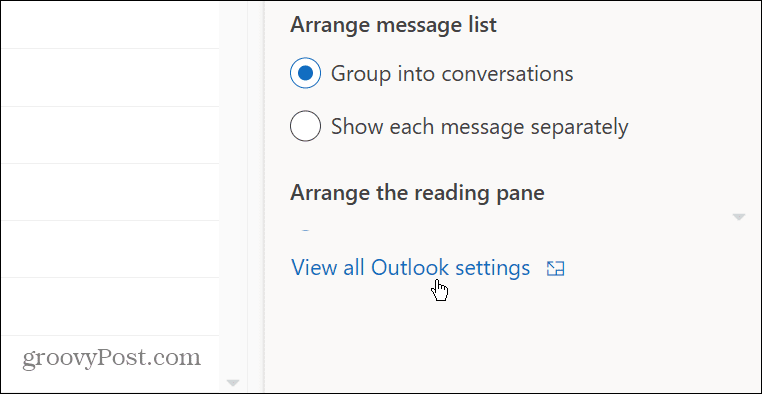
- Wählen Kalender > Anzeigen aus der linken Seitenleiste.
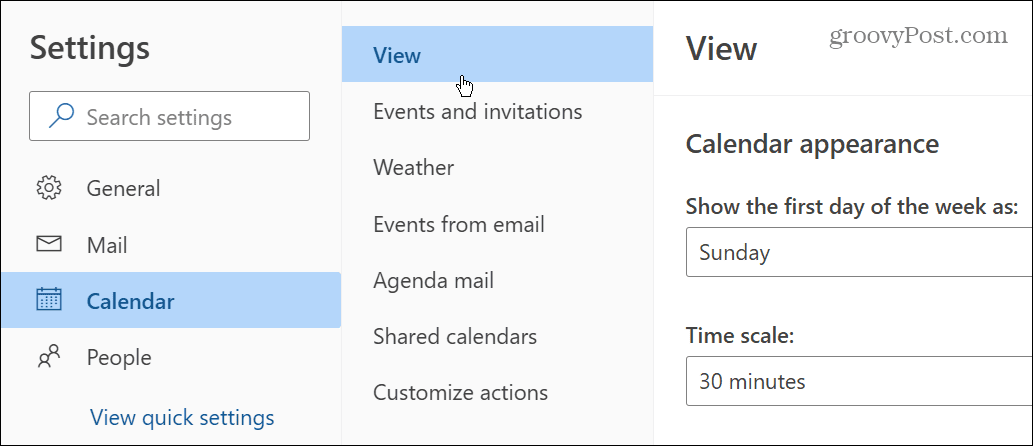
- Scrollen Sie nach unten Sicht Spalte rechts. Wählen Sie die gewünschte Zeitzone aus dem Dropdown-Menü unter aus Zeitzone meines Kalenders anzeigen Abschnitt.
- Wenn Sie möchten, dass Outlook Sie daran erinnert, wenn Sie Zeitzonen überschreiten, klicken Sie auf das Wenn ich durch Zeitzonen reise, fragen Sie mich, ob ich meine Zeitzone aktualisieren möchte Möglichkeit.
- Nachdem Sie die Zeitzoneneinstellungen für Outlook im Web geändert haben, stellen Sie sicher, dass Sie auf klicken Speichern Schaltfläche in der unteren rechten Ecke.
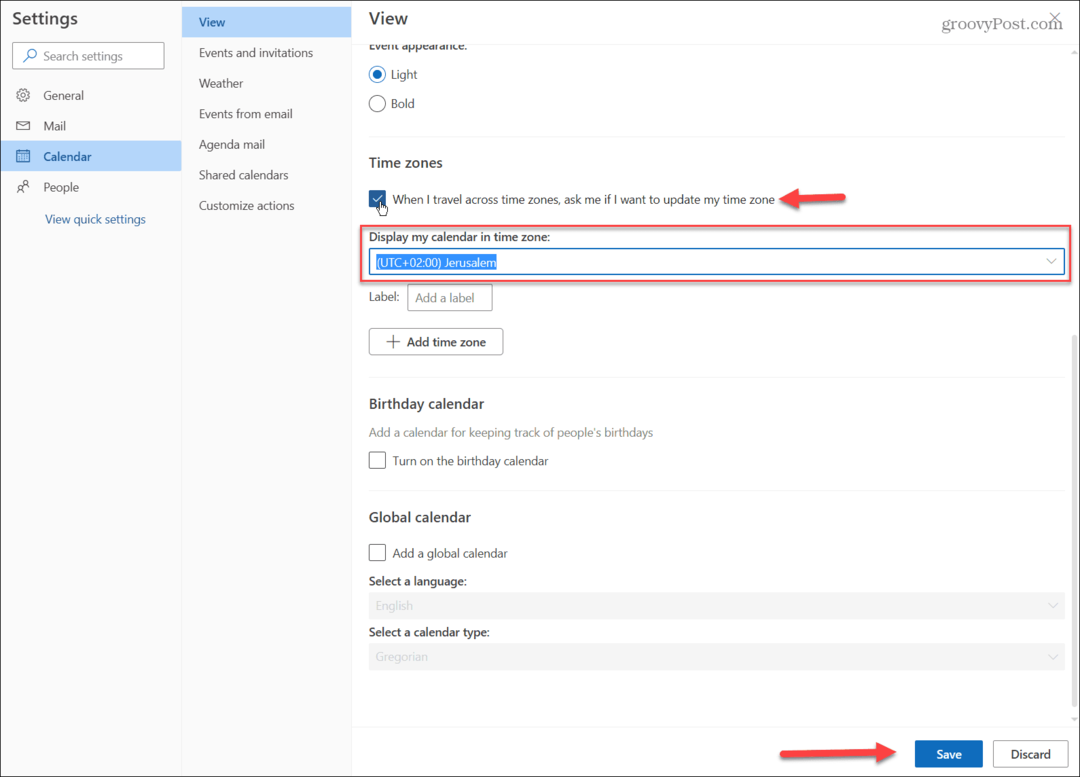
- Nachdem Sie auf die Schaltfläche Speichern geklickt haben, erhalten Sie von Outlook eine Bestätigungsmeldung zum Aktualisieren der Besprechungszeiten. Drücke den Ja, aktualisieren, wenn Sie sicher sind, dass Sie die Änderungen vornehmen möchten.
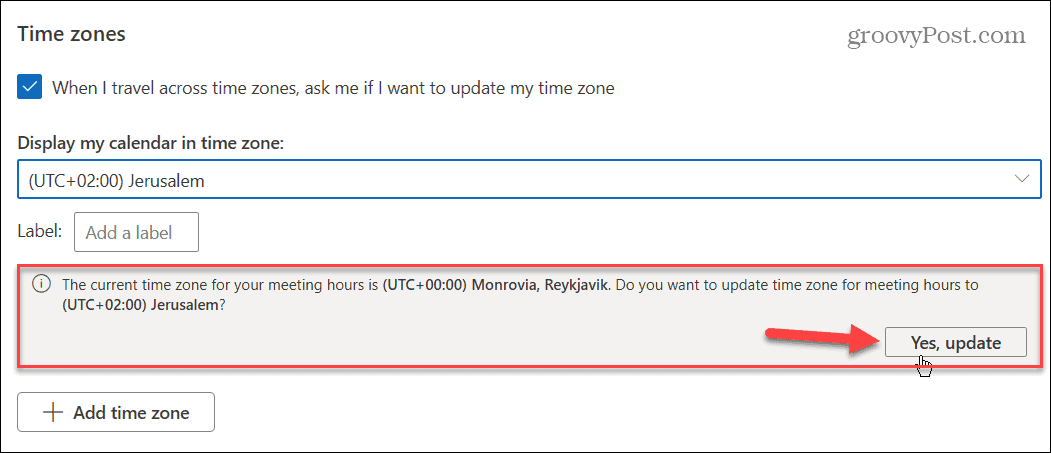
Nachdem Sie die obigen Schritte ausgeführt haben, zeigt Outlook Ihre E-Mails, Besprechungen und Kalenderereignisse in der von Ihnen ausgewählten aktualisierten Zeitzone an.
Produktiv bleiben in Microsoft Outlook
Es ist einfach, die Zeitzone in Microsoft Outlook zu ändern, um mit globalen Geschäftspartnern oder Freunden und Familienmitgliedern, die im Ausland leben, Schritt zu halten. Und die bessere Nachricht ist, dass Sie dies sowohl in der Desktop- als auch in der Webversion von Outlook tun können. Befolgen Sie einfach die obigen Schritte.
Weitere Informationen zum Verwalten von Zeitzonen in Outlook finden Sie unter Hinzufügen einer zusätzliche Zeitzone für den Outlook-Kalender. Und wenn Sie Zeitzonen auf anderen Plattformen ändern möchten, werfen Sie einen Blick auf Ändern der Zeitzone unter Windows 11 oder hinzufügen zusätzliche Uhren für verschiedene Zeitzonen. Oder vielleicht müssen Sie Ändern Sie die Zeitzone auf Discord.
Wenn Sie noch nicht Windows 11 verwenden, beachten Sie, dass Sie dies können Ändern Sie die Uhrzeit und das Datum unter Windows 10 oder Schalten Sie die Zeit automatisch basierend auf dem Standort um. Und wenn Sie die genaueste Zeit wollen, Stellen Sie Ihre Systemuhr auf Atomzeit um.
So finden Sie Ihren Windows 11-Produktschlüssel
Wenn Sie Ihren Windows 11-Produktschlüssel übertragen müssen oder ihn nur für eine Neuinstallation des Betriebssystems benötigen,...
So löschen Sie den Google Chrome-Cache, Cookies und den Browserverlauf
Chrome leistet hervorragende Arbeit beim Speichern Ihres Browserverlaufs, Cache und Cookies, um die Leistung Ihres Browsers online zu optimieren. Ihre Anleitung...